Theo như mặc định nhà sản xuất đã bật cảnh báo mất S Pen trên Samsung Note 5 của bạn, tuy nhiên nếu như ai đó đã tắt bạn hoàn toàn có thể bật lại chúng đồng thời cũng có thể chủ động tắt bỏ tránh bị làm phiền bởi những tiếng động cảnh báo khi đang trong cuộc họp, trong giờ học, giờ giảng...
- Samsung Galaxy Note 5 phiên bản “vàng hồng” chính thức được ra mắt
- So sánh iPhone 6s Plus với Samsung Galaxy Note 5 và LG G4
- Bật - tắt cảnh báo thông minh trên điện thoại Samsung
- Cách có thể chụp dược ảnh định dạng RAW trên Android
- Cách chụp ảnh phơi sáng cho điện thoại Android
Samsung Note 5 là một trong những mẫu điện thoại thông minh đang được sử dụng nhiều hiện nay, cùng với các tính năng hữu ích sẵn có được kế thừa từ trước dòng máy này còn đem tới cho người dùng một trải nghiệm mới với bút cảm ứng S Pen.

Hướng dẫn bật - tắt cảnh báo mất S Pen
BẬT - TẮT CẢNH BÁO MẤT BÚT S PEN TRÊN NOTE 5
Từ Cài đặt - Setting trên máy bạn tìm tới S Pen như hình dưới để truy cập chức năng bật cảnh báo mất S Pen.
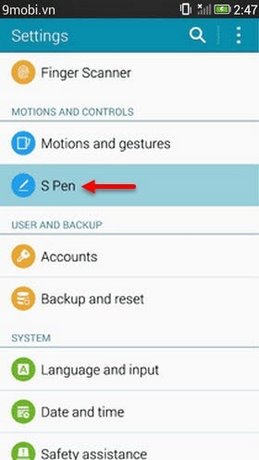
Cách bật cảnh báo mất S Pen
Tích chọn phần S Pen alert
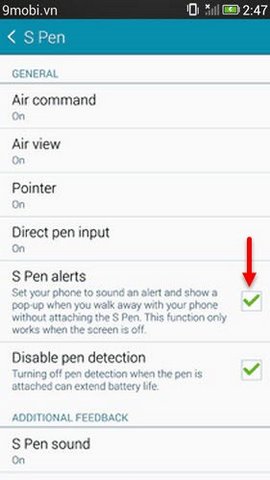
Chủ động bật cảnh báo mất S Pen và tắt chúng khi cần
Bạn chọn Ok để xác nhận hoặc chọn Cài đặt - Setting để cài đặt âm báo cho mình khi S Pen "lạc khỏi tầm tay"
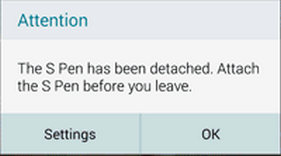
https://9mobi.vn/bat-tat-canh-bao-mat-s-pen-3570n.aspx
Như vậy là bạn đã bật cảnh báo mất S Pen thành công trên Note 5, mỗi khi bút cảm ứng ở quá xa hoặc bị rơi khỏi thiết bị máy sẽ phát âm báo cũng như ghi lại thời gian mà bạn sử dụng S Pen lần cuối cùng; khi muốn tắt chúng bạn chỉ cần bỏ tích tại phần S Pen alert mà thôi. Qua đây 9mobi.vn đã hướng dẫn các bạn cách bật cảnh báo mất S Pen, để sử dụng thiết bị này tốt hơn người dùng có thể tham khảo các mẹo sử dụng bút S Pen được chúng tôi chia sẻ trước đó. Cám ơn bạn đã tham khảo bài viết này !